Oglas
Če ste uporabnik spletne moči, morate to uporabljati Vivaldi.
Chrome je zasnovan za vsakogar, Firefox je namenjen varnosti in zasebnosti, Safari pa je na voljo samo za Apple platforme. Vse so relativno preproste, in čeprav lahko z razširitvami dodate več funkcionalnosti, lahko preveč razširitev naredi stvari napihnjene in upočasni delovanje.
Po drugi strani, Vivaldi ima napredne vgrajene funkcije 9 razlogov za prehod na brskalnik Vivaldi danesChrome pravila, vendar je Vivaldi lahko rezervni brskalnik po vaši izbiri. Tu je devet prepričljivih razlogov, da se preizkusite. Preberi več ki se nenehno posodabljajo in optimizirajo. Nekatere njegove najboljše funkcije sploh niso na voljo kot razširitve v drugih brskalnikih! Tu je razlog, zakaj je Vivaldi sanje za uporabnike energije.
1. Shranite zavihke za poznejšo uporabo sej z zavihki
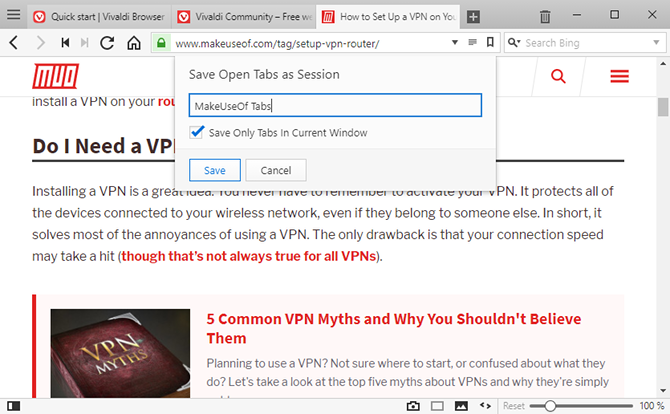
Za uporabnike energije lahko upravljanje z jezički brskalnika povzroča večje težave, kot je vredno. Zato je zame vedno bila preobremenitev zavihkov: nenehno odpiram nove zavihke in govorim o sebi Pozneje jih bom »prebral«, vendar jih odprem hitreje, kot sem jih prebral, in preden sem se dolgo izgubil v morju 50+ zavihki. Mogoče se lahko navežete.
Vivaldijeve seje z zavihki lahko pomagajo. Samo pojdi Datoteka> Shrani odprte zavihke kot sejo, poimenujte sejo in kliknite V redu. To je to! Če želite shraniti le peščico zavihkov, jih preprosto povlecite v ločeno okno in jih shranite samo za to okno. Če ste z uporabo Vivaldi Sync lahko svoje seje celo odprete v drugi napravi Kako nastaviti sinhronizacijo v Vivaldiju in sinhronizirati podatke brskanjaPreberite, kako omogočiti eksperimentalno funkcijo Sync v Vivaldiju in kako jo uporabljati za sinhronizacijo podatkov med računalniki. Preberi več .
Če želite obnoviti shranjeno sejo, pojdite na Datoteka> Odpri shranjene seje.
2. Organiziranje kartic v zavihke
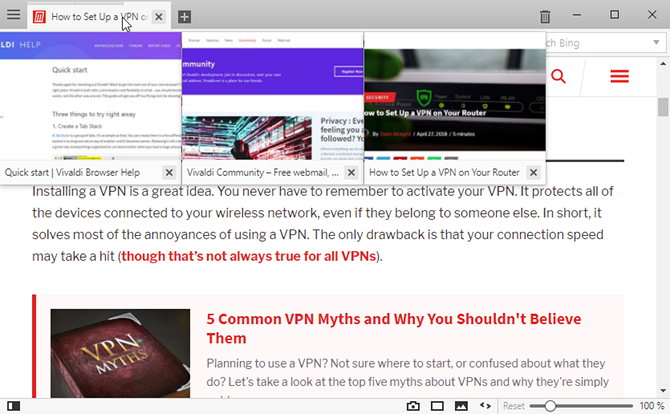
Drug način za reševanje preobremenitve zavihkov je združevanje več zavihkov v en zavihek s pomočjo funkcije Vivaldijevih zavihkov. Ko je skladnik združen, deluje kot jeziček z lastnimi notranjimi zavihki in še vedno lahko preklapljate med temi notranjimi zavihki, kot so običajni. To je neverjetno za organizacijo, saj vam v bistvu omogoča kategorizacijo zavihkov.
Če želite ustvariti sklad, povlecite zavihek čez drug zavihek, počakajte, da se potemni, nato ga spustite. Če želite raztopiti sklad, ga z desno miškino tipko kliknite in izberite Razpiši zavihek skupine. Lahko pa samo povlečete posamezne zavihke iz sklada v zunanji del.
3. Razdeljeni zavihki pogled s ploščicami
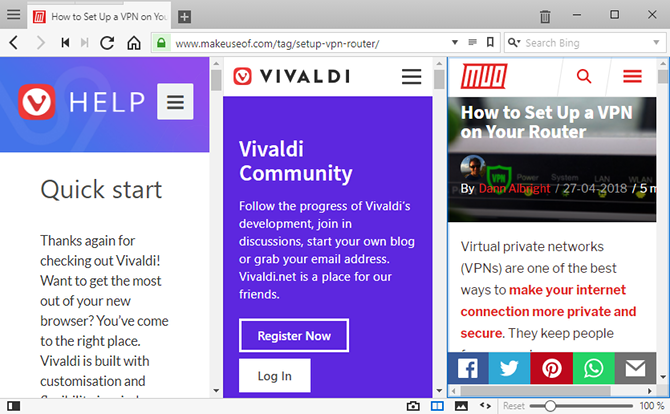
Če si želite več strani ogledati več strani, morate odpreti več oken. Vivaldi olajša stvari s ploščicami Tab.
Ko ustvarite zavihek Tab, z desno miškino tipko kliknite skladbo in izberite Zlaganje ploščic za ploščice. Zdaj, ko izberete sklad, boste videli vse strani v njem, prikazane drug ob drugem. Pojdite lahko na drug zavihek, nato pa se vrnete v sklad in še vedno bo položen. Z ikono nastavitev ploščic v vrstici stanja lahko spreminjate možnosti, ki se prikazujejo vodoravno, navpično ali kot mreža.
Če imate raje posamezne zavihke, izberite več zavihkov, tako da držite Ctrl in nato kliknite jezičke, ki jih želite ploščice, nato z desno miškino tipko kliknite katerega koli od izbranih zavihkov in kliknite Zavihki ploščic. Vrnite se na običajno tako, da z desno miškino tipko kliknete na jeziček in kliknete Edinstvena izbira.
4. Boljše brskanje z zavihki stranske vrstice

Ko ste prvič namestili Vivaldi, ste se med namestitvijo verjetno odločili, da imate vrstico z zavihki na vrhu. Navsezadnje to počne vsak drugi brskalnik in aplikacija, zato je najbolj smiselno, da to počnete tudi v Vivaldiju, kajne?
Morda pa tudi ne!
Če se odpravite do nastavitev Vivaldija, se pomaknite do Zavihki strani in boste lahko spremenili Položaj vrstice na zavihkih. Zelo priporočam uporabo levo ali desno, kar povzroči, da se zavihki prikažejo navpično zloženi. To je bolj produktivno, saj vam omogoča, da hkrati na več zaslonov namestite več zavihkov, zato je navigacija veliko lažja.
Vendar se boste želeli spustiti tudi na Zavihek nastavitve in počistite polje z oznako Pokaži sličice na zavihku. Ko so sličice omogočene, so zavihki preprosto preveliki in zavzamejo preveč prostora.
5. Vedno odprite strani
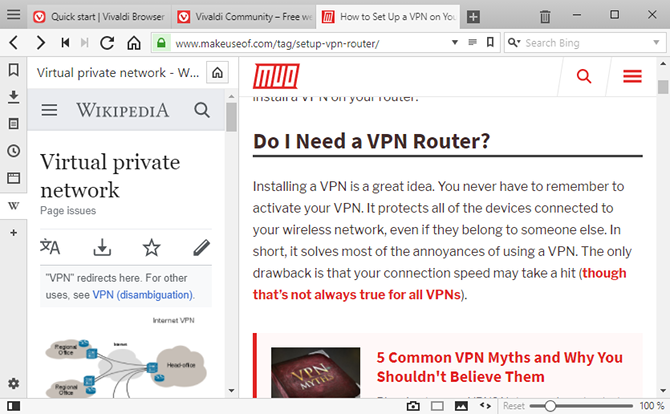
Ali imate določene zavihke, ki so VEDNO odprti? Primeri so lahko Gmail, Slack, Discord, Trello, TickTick itd. Večina uporabnikov se odloči Pin Tab zato jih ni mogoče zapreti, slabo pa je, da morate za ogled te strani še vedno klikniti pripeti zavihek.
Če spremenite te vedno odprte strani Spletne plošče namesto tega jih lahko med običajnim brskanjem zavihkov držite odprte. Ena izmed čednih načinov je, da imate spletno ploščo iskalnika, da lahko hkrati iščete med delom na katerem koli delu. Spletne plošče so dobre tudi za referenčne strani, na primer Wikipedia ali dokumentacijo API-ja.
Če želite dodati spletno ploščo, se s klikom prepričajte, da je vrstico plošče odprto Prikaži ploščo spodaj levo od Vivaldija. V vrstici na plošči kliknite na Dodaj spletno ploščo gumb, da dodate trenutni zavihek / stran kot spletno ploščo ali vtipkate določen URL, ki ga želite.
6. Hitro iskanje z vzdevki iskalnika
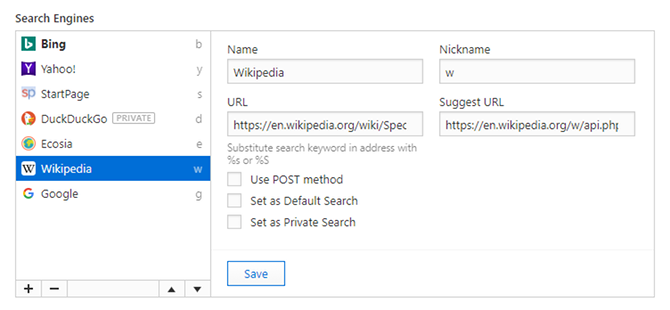
Recimo, da ste Bing nastavili kot svoj privzeti iskalnik, tako da lahko vsak dan žanjejo Microsoft Rewards točke Kaj so nagrade Bing, kako deluje in kaj je novega?Predpostavka Bing Rewards je, da lahko za iskanje z Bingom zaslužite dobropise. Preberi več vendar včasih ne dobite najboljših rezultatov. Namesto zapravljanja časa za google.com, lahko uporabite vzdevek iskalnika.
Na primer, medtem ko v naslovno vrstico iščete Bing vtipkate »simptome alergije«, lahko namesto tega vtipkate »g simptome alergije«, da posebej iščete po Googlu.
Vivaldi ima več privzetih vzdevkov iskalnika, vključno z Wikipedijo in Ecosia, vendar lahko ustvarite tudi svoje. Pravzaprav deluje s katero koli stranjo, ki sprejme parametre URL-ja, ne le z iskalniki. Na primer, lahko ustvarite Twitterjev vzdevek za obisk uporabnikov Twitterja (npr. "T makeuseof").
7. Med brskanjem po spletu si beležite
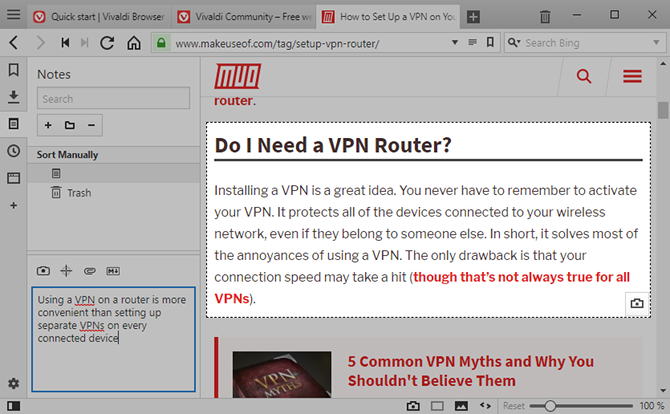
Funkcija Notes v Vivaldiju je nekoliko nenavadna, tako da se bo morda navadila, ko pa vam bo prijetno, se boste vprašali, kako ste živeli brez nje. Prav tako revolucionarno kot spletni zaznamki in zavihki brskalnika so bili ob njihovi prvi objavi.
V vrstici na plošči (kliknite Prikaži ploščo spodaj levo, če ga ne vidite) izberite Plošča z opombami da si ogledate svoje zapiske. Tu lahko ustvarite in izbrišete Notes ter ustvarite mape za organiziranje vaših Notes.
Opombe so oblikovane s pomočjo Markdown-a. Posamezne Beležke lahko povežete z določenim URL-jem, priložite posnetke zaslona ali druge slike in kadar koli iščete po vseh Beležkah.
8. Preberite članke brez oglasov
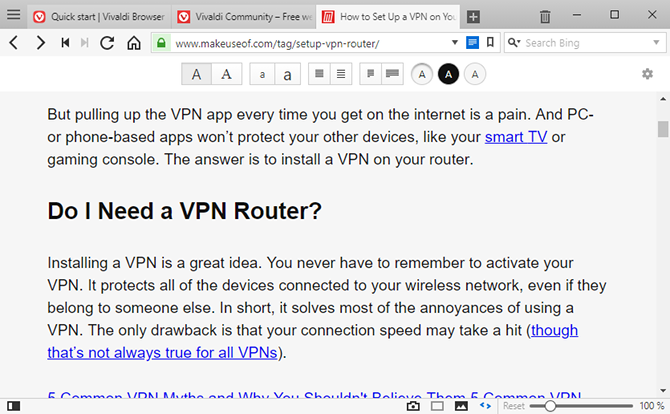
Recimo, da ste ugledna in ljubeča oseba, ki ne uporablja zaviralcev oglasov, ker veste, kako škodo lahko ustvarijo ustvarjalcem vsebine. Toda vedno tako pogosto naletite na članek, obremenjen z oglasi. Frustrirajoče, kajne?
Takrat morate uporabiti Vivaldijeve Pogled bralca funkcija, ki odvzame vsebino članka, odstrani vse ostalo in ga predstavi na lahko berljiv način. Samo kliknite ikono bralnika poleg naslovne vrstice, da preklopite pogled bralnika.
9. Uporabite hitre ukaze, ne bližnjice na tipkovnici
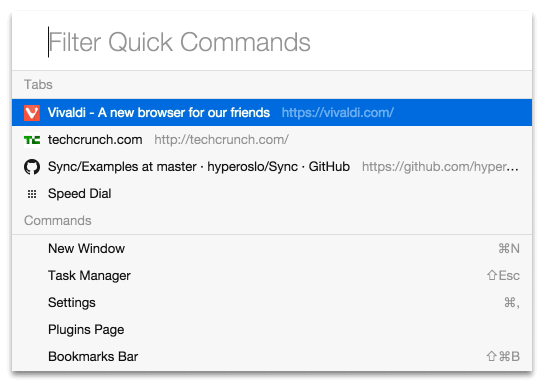
Z uporabo bližnjic na tipkovnici ni nič narobe, vendar Vivaldi ponuja veliko bolj produktivno rešitev Hitri ukazi funkcija. Namesto da bi si morali zapomniti tisoč različnih kombinacij bližnjic, vam Hitri ukazi omogočajo, da vtipkate želeno dejanje. Nič lažjega od tega.
Samo pritisnite F2 da odprete poziv Hitri ukazi in začnete tipkati. Na primer, "Upravitelj opravil" za zagon upravitelja opravil Vivaldi. S puščičnimi tipkami lahko izbirate med več rezultati. Poziv Hitri ukazi lahko uporabite tudi za izvajanje spletnega iskanja, kar je hitreje kot z uporabo miške, da najprej kliknete naslovno vrstico.
10. Ustvari gibe miške po meri
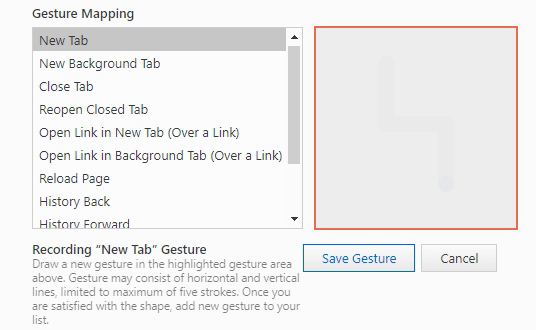
Za pogosto uporabljena dejanja - govorimo o stvareh, ki jih počnete več desetkrat na dan - morate uporabljati navado Miške kretnje. Deluje tako: držite desni klik, narišite potezo, povezano z dejanjem, in spustite.
Vivaldi ponuja kup privzetih mišk, vendar lahko ustvarite svoje in jih povežete s katerim koli od Vivaldijevih dejanj. Z miškimi potezami po meri omogočajo učinkovito brskanje po spletu z eno roko z uporabo miške.
Kaj vam je pri Vivaldiju najbolj všeč?
Poleg vsega naštetega upoštevajte, da Vivaldi je Chromium-ov brskalnik tako boste imeli koristi od številnih osnovnih varnostnih in uporabnih funkcij, ki jih najdemo v drugih brskalnikih Chromium, kot so Chrome, Opera in Brave.
Prenesi:Vivaldi (Prost)
Čeprav se Vivaldi večinoma uporablja na namizjih in prenosnih računalnikih Windows, je tudi močna možnost brskalnika za Raspberry Pis Je Vivaldi najboljši brskalnik za vaš Raspberry Pi?Brskalnik Vivaldi je odličen na kateri koli platformi, a resnično izstopa pri brskalniku Raspberry Pi. Preberite nadaljevanje, če želite izvedeti, zakaj morate uporabljati zdravilo Vivaldi na svojem pi. Preberi več in eden izmed najboljši brskalniki za uporabnike omrežja Linux Kateri je najboljši brskalnik Firefox za Linux?Kateri brskalnik morate namestiti v Linux? Firefox je morda privzeta možnost, vendar je tu nekaj odličnih brskalnikov Linux, ki jih lahko preverite. Preberi več . Če Vivaldija še ne uporabljate, je zdaj najboljši čas za začetek. Res je dobro!
Joel Lee ima B.S. na področju računalništva in več kot šest let izkušenj s pisanjem. Je glavni urednik za MakeUseOf.